總覽
本頁說明如何使用寫入端點,從虛擬私有雲 (VPC) 網路中的用戶端,透過私人服務存取權 (PSA) 連線至 Cloud SQL 執行個體。
寫入端點是全域網域名稱服務 (DNS) 名稱,會自動解析為目前主要執行個體的 IP 位址。如果發生備用資源容錯移轉或切換作業,這個寫入端點會自動將連入連線重新導向至新的主要執行個體。您可以在 SQL 連線字串中使用寫入端點連線至 Cloud SQL 執行個體,而不必使用 IP 位址。使用寫入端點時,您就不必在執行副本容錯移轉或切換作業時變更應用程式連線,以進行區域中斷復原或災害復原演練。
每個符合資格的 Cloud SQL 執行個體都有單一內建寫入端點,其名稱、建立和更新作業皆由 Cloud SQL 管理。以下範例說明其格式:
103uufa2svq8u.2rb3qdj9tkf4d.global.sql-psa.goog.
寫入端點一律以 .global.sql-psa.goog. 後置字元結尾。
您無法修改 Cloud SQL 管理的寫入端點名稱或格式。
您可以使用寫入端點,對主要執行個體執行所有寫入作業,包括插入、更新、刪除和 DDL 變更。您也可以使用寫入端點進行讀取作業,例如查詢。執行副本容錯移轉或切換作業,將副本執行個體升級為新的主要執行個體時,Cloud SQL 會自動變更寫入端點指向的私人 IP 位址。
產生寫入端點
如果您建立新的 Cloud SQL 執行個體,Cloud SQL 會在符合下列先決條件時,自動建立寫入端點:
- 您必須在 Cloud SQL 執行個體所在的 Google Cloud 專案中啟用下列 API:
如果未在專案中啟用 Cloud DNS API,就無法建立對等互連 DNS 區域,導致 DNS 名稱無法使用。
對等互連 DNS 可用區建立完成後,請勿以任何方式修改。任何修改 (包括刪除) 都會導致 DNS 無法用於資料庫連線。
- Cloud SQL 執行個體必須是 Cloud SQL Enterprise Plus 版本。
- Cloud SQL 執行個體必須設定為使用私人 IP,並啟用私人服務存取權 (PSA)。
- 這項功能需要使用新網路架構的執行個體。在大多數情況下,新執行個體會採用新架構。如要確認這一點,請檢查執行個體的網路架構。
將現有的 Cloud SQL Enterprise 版執行個體升級為 Cloud SQL Enterprise Plus 版執行個體時,如果符合先前列出的必要條件,Cloud SQL 會自動產生寫入端點。如果現有執行個體位於舊版網路架構中,您必須先將執行個體升級為新版網路架構,才能取得寫入端點。
如果您已有 Cloud SQL Enterprise Plus 版本執行個體,但沒有寫入端點,且希望 Cloud SQL 自動產生寫入端點,請建立已啟用進階災難復原功能的副本。
查看寫入端點
gcloud
如要找出寫入端點,請使用下列 gcloud CLI 指令:
gcloud sql instances describe INSTANCE_NAME \ | grep psaWriteEndpoint
請將下列項目改為對應的值:
:Cloud SQL 執行個體的名稱。INSTANCE_NAME
寫入端點一律會以 .global.sql-psa.goog. 字尾結尾,類似以下範例:
103uufa2svq8u.2rb3qdj9tkf4d.global.sql-psa.goog.
如果沒有看到符合資格的執行個體寫入端點,請參閱「疑難排解」。
使用寫入端點連線至 Cloud SQL 執行個體
mysql
如要使用寫入端點將 mysql 用戶端連線至 Cloud SQL 執行個體,請執行下列指令:
mysql -u root -h WRITE_ENDPOINT -p
請將下列項目改為對應的值:
WRITE_ENDPOINT:DNS 名稱或寫入端點。這個英數字元值一律會以 .global.sql-psa.goog. 字尾結尾。例如:103uufa2svq8u.2rb3qdj9tkf4d.global.sql-psa.goog.。
透過 SSL/TLS 連線,使用寫入端點將資料庫用戶端連線至資料庫執行個體
mysql
如要透過 SSL/TLS 連線,使用寫入端點將資料庫用戶端連線至執行個體,請執行下列指令:
mysql -uroot -pcloudsql -h 103uufa2svq8u.2rb3qdj9tkf4d.global.sql-psa.goog. \ --ssl-ca=SERVER_CA_SSL \ --ssl-cert=SSL_CERT \ --ssl-key=SSL_KEY \ --ssl-verify-server-cert
請將下列項目改為對應的值:
- SERVER_CA_SSL:伺服器憑證授權單位 SSL 檔案的名稱。例如:
server-ca.pem。 - SSL_CERT:用戶端 SSL 憑證的名稱。例如:
client-cert.pem。 - SSL_KEY:用戶端 SSL 金鑰的名稱。例如:
client-key.pem。
使用 Cloud SQL 驗證 Proxy 或 Cloud SQL 語言連接器,將資料庫用戶端連線至執行個體
使用寫入端點 DNS 名稱設定 Cloud SQL Auth Proxy 或其中一個 Cloud SQL 語言連接器時,Cloud SQL 連接器會定期檢查切換或容錯移轉作業。Cloud SQL 連接器偵測到寫入端點 DNS 名稱參照其他執行個體時,會關閉與舊執行個體的所有開啟連線。後續連線嘗試會導向新執行個體。
舉例來說,假設應用程式已設定為使用寫入端點 DNS 名稱 103uufa2svq8u.2rb3qdj9tkf4d.global.sql-psa.goog 連線。一開始,DNS 區域會設定指向主要執行個體的記錄,my-project:region:instance-a。應用程式會建立與 Cloud SQL 執行個體的連線。my-project:region:instance-a
發生容錯移轉或切換時,Cloud SQL 會將 DNS 記錄從 my-project:region:instance-a 更新為指定的災害復原備用資源執行個體:my-project:other-region:instance-b。
應用程式使用的 Cloud SQL 連接器會偵測到這項 DNS 記錄的變更。應用程式使用寫入端點 DNS 名稱 103uufa2svq8u.2rb3qdj9tkf4d.global.sql-psa.goog 連線至資料庫時,會連線至 my-project:other-region:instance-b Cloud SQL 執行個體。
連接器或 Auth Proxy 會自動關閉所有現有連線至 my-project:region:instance-a 的連線。這會強制應用程式使用的任何連線集區建立新連線。也可能導致進行中的資料庫查詢失敗。
Cloud SQL 驗證 Proxy 會每 30 秒輪詢一次 DNS 名稱的變更。
更新執行個體網路設定
如果執行個體是在 2025 年 8 月 8 日前建立,您可能需要更新執行個體的網路設定,Cloud SQL 語言連接器或 Cloud SQL Auth Proxy 才能使用寫入端點。每個執行個體只需要執行一次這項更新工作。執行下列指令:
gcloud CLI
# Update the primary instance DNS settings gcloud \ alpha sql instances patch "PRIMARY_NAME" \ --reconcile-psa-networking
請將下列項目改為對應的值:
- PRIMARY_NAME:執行個體的名稱。例如:
my-instance
使用 Cloud SQL 驗證 Proxy 將資料庫用戶端連線至執行個體
如要透過寫入端點連線至 Cloud SQL 執行個體,並使用 Cloud SQL 驗證 Proxy,請先使用寫入端點啟動 Proxy,而非執行個體連線名稱
mysql
$ cloud-sql-proxy --port PORT WRITE_ENDPOINT
然後設定資料庫用戶端,連線至 Cloud SQL 驗證 Proxy:
mysql -uUSERNAME -h 127.0.0.1 -p PORT DATABASE_NAME
請將下列項目改為對應的值:
- WRITE_ENDPOINT:DNS 名稱或寫入端點。這個英數字元值一律會以
.global.sql-psa.goog.字尾結尾。例如:103uufa2svq8u.2rb3qdj9tkf4d.global.sql-psa.goog.。 - PORT:Proxy 用來監聽連線的通訊埠號碼。例如:
3306。 - USERNAME:MySQL 使用者名稱。例如:
root。 - DATABASE_NAME:資料庫名稱。例如:
mysql。
使用 Cloud SQL 語言連接器連線
如要使用其中一個 Cloud SQL 語言連接器連線,請按照「使用 Cloud SQL 語言連接器連線」一文中的操作說明設定應用程式。然後,修改資料庫連線,改用寫入端點,而非執行個體 DNS 名稱。
Java
String jdbcUrl = "jdbc:mysql://WRITE_ENDPOINT/DATABASE_NAME?" + "&socketFactory=com.google.cloud.sql.mysql.SocketFactory" + "&user=USERNAME" + "&password=PASSWORD";
請將下列項目改為對應的值:
- WRITE_ENDPOINT:DNS 名稱或寫入端點。這個英數字元值一律會以
.global.sql-psa.goog.字尾結尾。 - DATABASE_NAME:資料庫名稱。例如:
my-database。 - USERNAME:使用者名稱。例如:
postgres。 - PASSWORD:資料庫密碼。
Go
db, err := sql.Open( "cloudsql-mysql", "USERNAME:PASSWORD@cloudsql-mysql(WRITE_ENDPOINT)/DATABASE_NAME", )
請將下列項目改為對應的值:
- WRITE_ENDPOINT:DNS 名稱或寫入端點。這個英數字元值一律會以
.global.sql-psa.goog.字尾結尾。 - DATABASE_NAME:資料庫名稱。例如:
my-database。 - USERNAME:使用者名稱。例如:
postgres。 - PASSWORD:資料庫密碼。
Python
pool = sqlalchemy.create_engine( "mysql+pymysql://", creator=lambda: connector.connect( "WRITE_ENDPOINT", # using DNS name "pymysql", user="USERNAME", password="PASSWORD", db="DATABASE_NAME" ), )
請將下列項目改為對應的值:
- WRITE_ENDPOINT:DNS 名稱或寫入端點。這個英數字元值一律會以
.global.sql-psa.goog.字尾結尾。 - DATABASE_NAME:資料庫名稱。例如:
my-database。 - USERNAME:使用者名稱。例如:
postgres。 - PASSWORD:資料庫密碼。
Node.js
import mysql from 'mysql2/promise'; import {Connector} from '@google-cloud/cloud-sql-connector'; const connector = new Connector(); const clientOpts = await connector.getOptions({ domainName: 'WRITE_ENDPOINT', ipType: 'PUBLIC', }); const pool = await mysql.createPool({ ...clientOpts, user: 'USERNAME', password: 'PASSWORD', database: 'DATABASE_NAME', });
請將下列項目改為對應的值:
- WRITE_ENDPOINT:DNS 名稱或寫入端點。這個英數字元值一律會以
.global.sql-psa.goog.字尾結尾。 - DATABASE_NAME:資料庫名稱。例如:
my-database。 - USERNAME:使用者名稱。例如:
postgres。 - PASSWORD:資料庫密碼。
限制
- Cloud SQL Enterprise 版執行個體建立作業不支援寫入端點。
- 寫入端點不適用於僅限公開 IP 的執行個體,或僅限 Private Service Connect 的執行個體。
疑難排解
以下各節說明寫入端點的架構,並解決常見的疑難排解問題。
寫入端點的架構
建立符合資格的執行個體時,系統會預設產生寫入端點。
如要建立寫入端點,Cloud SQL 會執行下列設定:
- 在服務 Cloud SQL 生產者 VPC 網路中建立私人 DNS 區域
- 在客戶虛擬私有雲網路中建立對等互連 DNS 區域
- 在服務供應商網路的私有 DNS 區域中建立 DNS 記錄
下圖說明這個程序的運作方式:
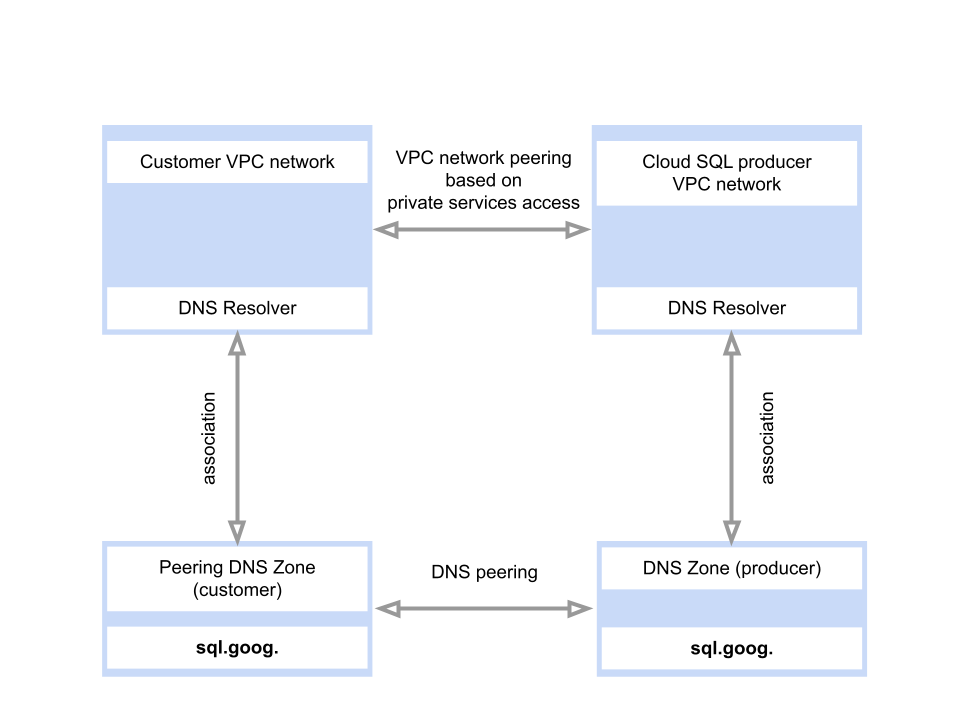
DNS 解析問題
如果 DNS 解析無法正常運作,請檢查下列各個項目:
- 確認符合所有必要條件。
- 請確認預期會解析的用戶端位於與 Cloud SQL 執行個體連結的相同網路。如要檢查,請使用
gcloud compute instances list指令:gcloud compute instances list \ --format="table( name, zone.basename(), networkInterfaces[].network )" \ --project=PROJECT_NAME
將 PROJECT_NAME 替換為 DNS 消費者網路所在的專案名稱。
- 確認對等互連區域是否存在。做法是使用以下
gcloud dns managed-zones list指令:gcloud dns managed-zones list \ --project=PROJECT_NAME
將 PROJECT_NAME 替換為 DNS 消費者網路所在的專案名稱。
- 如果對等互連區域不存在,可以使用
gcloud beta sql instances patch指令修正問題:gcloud beta sql instances patch INSTANCE_NAME --reconcile-psa-networking
將 INSTANCE_NAME 改成 Cloud SQL 執行個體的名稱。
新例項沒有寫入端點
如果新建立的執行個體不含寫入端點,請檢查下列各個項目:
- 請確認已完成所有必要條件。
- 確認沒有 DNS 名稱為「
sql-psa.goog.」的剩餘對等互連 DNS 區域。如果與 DNS 區域相關聯的網路,與對等互連 DNS 區域的對等互連專案 ID 沒有 VPC 對等互連,則對等互連 DNS 區域就是遺留的 DNS 區域。
如果還有以
sql-psa.goog.字尾結尾的對等互連 DNS 區域,請刪除。如要檢查是否有剩餘的對等互連 DNS 區域,請使用
gcloud dns managed-zones list指令:gcloud dns managed-zones list \ --project=PROJECT_NAME
將 PROJECT_NAME 替換為 DNS 消費者網路所在的專案名稱。
如果 DNS 區域的後置字串為
sql-psa.goog.,請仔細檢查確認該 DNS 區域是遺留的 DNS 區域,然後刪除。如要刪除 DNS 區域,請使用
gcloud dns managed-zones delete指令:gcloud dns managed-zones delete ZONE_NAME
將 ZONE_NAME 替換為與寫入端點相關聯的 DNS 區域名稱。值為英數字元,格式如下:
cloud-sql-psa-dns-1234567890。 - 如要修正符合資格的執行個體缺少寫入端點的問題,請使用
gcloud beta sql instances patch指令:gcloud beta sql instances patch INSTANCE_NAME --reconcile-psa-networking
將 INSTANCE_NAME 改成 Cloud SQL 執行個體的名稱。
後續步驟
- 進一步瞭解 Cloud SQL 疑難排解。

